Questo articolo è stato scritto in collaborazione con il nostro team di editor e ricercatori esperti che ne hanno approvato accuratezza ed esaustività.
Il Content Management Team di wikiHow controlla con cura il lavoro dello staff di redattori per assicurarsi che ogni articolo incontri i nostri standard di qualità.
Questo articolo è stato visualizzato 10 150 volte
Se vuoi usufruire dei vari servizi Microsoft (giochi, e-mail e cloud storage, tanto per citarne alcuni), dovrai innanzitutto creare un account. Se utilizzi un Windows Phone, sarà ugualmente necessario creare un account per effettuare l'accesso sul dispositivo. Creare un account è facile ed è possibile farlo in diversi modi.
Passaggi
Creare un Account sulla Pagina di Registrazione di Microsoft
-
1Accedi alla pagina di registrazione di Microsoft. Avvia un browser qualsiasi sul tuo computer e scrivi "signup.live.com" nella barra degli indirizzi. Verrai indirizzato alla pagina di registrazione di Microsoft.
-
2Clicca su "Crea account". Questa opzione si trova sul lato destro della pagina di registrazione. Verrai indirizzato al modulo in cui dovrai inserire i dati relativi all'account.
-
3Inserisci il tuo nome completo e poi seleziona un nome utente. Ti verrà innanzitutto richiesto di inserire nome e cognome, dopodiché dovrai scrivere uno username. Se hai un account Gmail o Yahoo!, puoi utilizzare il tuo indirizzo di posta elettronica come username per registrarti su Microsoft.
-
4Successivamente, crea una password. Assicurati che la password dell'account sia composta da almeno 8 caratteri e che contenga come minimo due dei seguenti elementi: maiuscole, minuscole, numeri e simboli. Quando finisci di scrivere la password, inseriscila di nuovo per confermarla.
-
5Inserisci il tuo Paese, la tua data di nascita e per finire il tuo sesso. Per inserire questi dati avrai a disposizione dei menu a tendina. Basta cliccare sulla freccia rivolta verso il basso, accanto alle caselle di testo, per selezionare Paese, data di nascita e sesso.
-
6Verifica le informazioni inserite. Seleziona il tuo prefisso internazionale dal menu a discesa posto sotto la sezione dedicata al sesso e inserisci il tuo numero di telefono nella casella sottostante. Riceverai un codice di verifica via SMS o una telefonata per dimostrare che sei una persona reale anziché un bot.
- Verifica i caratteri che vedi nella casella sotto il numero di telefono. Si tratta di un Captcha. Immettilo nel campo intitolato "Inserisci i caratteri che vedi". Anche questo passaggio serve a garantire che tu sia una persona reale.
-
7Clicca su "Crea account" in fondo allo schermo. A questo punto, avrai configurato il tuo account. Tuttavia, prima di potere usare i servizi di Microsoft, dovrai verificare l'indirizzo e-mail (username) immesso. Apri l'e-mail inviata all'indirizzo di posta elettronica che hai registrato come username e clicca sul link indicato per confermare. Il tuo profilo sarà così stato creato e verificato. Potrai dunque usare i servizi di Microsoft con l'account in questione.Pubblicità
Creare un Account Microsoft su OneDrive
-
1Visita OneDrive. OneDrive è il servizio di cloud storage offerto da Microsoft, al quale puoi accedere dal tuo dispositivo mobile o PC. Ogni utente di OneDrive ha a disposizione 15 GB di spazio di archiviazione nel cloud personale gratuito. Di conseguenza, se vuoi usare OneDrive per salvare i tuoi file, prima ti servirà un account Microsoft.
- Apri una nuova scheda o finestra nel browser e digita "onedrive.live.com" nella barra degli indirizzi. Premi il tasto "Invio" e verrai indirizzato al sito web di OneDrive.
-
2Inizia a creare un account. Clicca su "Iscriviti gratis" in alto a destra sulla pagina e seleziona "Crea un account Microsoft" nel pop-up che appare. Verrai reindirizzato a una pagina che ti consentirà di creare un account.
-
3Inserisci il tuo nome completo e poi seleziona un nome utente. Le prime due righe del modulo di registrazione ti richiederanno di inserire nome e cognome, dopodiché un nome utente. Immetti queste informazioni nei campi pertinenti. Se hai un account Gmail o Yahoo!, puoi inserire il tuo indirizzo e-mail come username per accedere ai servizi Microsoft.
-
4Crea una password. Assicurati che la password del tuo account sia composta da almeno 8 caratteri e che contenga come minimo due dei seguenti elementi: maiuscole, minuscole, numeri e simboli. Dopo aver creato la password, inseriscila di nuovo per confermarla.
-
5Inserisci il tuo Paese, la tua data di nascita e per finire il tuo sesso. I campi di queste informazioni vengono visualizzati sotto forma di menu a tendina. Basta cliccare sulla freccia rivolta verso il basso, accanto alle caselle di testo, per selezionare Paese, data di nascita e sesso.
-
6Verifica le informazioni date. Seleziona il prefisso internazionale dal menu a tendina che si trova sotto il campo "Sesso", quindi inserisci il tuo numero di telefono nella casella sottostante. Riceverai un codice di verifica via SMS o telefonata per verificare che tu sia effettivamente una persona reale anziché un bot.
- Verifica i caratteri che vedi nella casella posta sotto il numero di telefono. Si tratta di un Captcha. Digitali nel campo intitolato "Inserisci i caratteri che vedi". Anche questa procedura serve a garantire che tu sia una persona reale.
-
7Clicca su "Crea account" in fondo allo schermo. A questo punto, avrai finito di configurare il tuo account Microsoft, ma prima di potere usare i servizi disponibili, dovrai verificare l'indirizzo e-mail (username) inserito. Apri l'e-mail che è stata inviata all'indirizzo di posta elettronica registrato come username e clicca sul link indicato per confermare. Il tuo account verrà così creato e verificato. D'ora in avanti potrai usare i servizi Microsoft con l'account in questione.Pubblicità
Creare un Account Microsoft su un Windows Phone
-
1Accedi a Xbox. Scorri verso il basso sulla schermata principale del telefono fino a trovare il riquadro verde dell'applicazione Xbox. Premi su questa icona per aprire la schermata di Xbox Game.
-
2Scorri il dito sullo schermo verso sinistra. Ti verranno mostrate due opzioni: "Unisciti a Xbox o accedi" e "Non vedi il tuo account Xbox?".
-
3Inizia a creare un account. Premi sull'opzione "Unisciti a Xbox o accedi". A quel punto, ti verrà spiegato che per accedere ti servirà un account Microsoft. Premi su "Accedi" in fondo al messaggio. Sulla schermata successiva ti verrà chiesto se desideri accedere o creare un account. Seleziona "Crea account" per procedere.
-
4Inserisci l'indirizzo e-mail Microsoft che desideri usare. Sulla schermata successiva, troverai un campo di testo in cui dovrai inserire l'indirizzo e-mail che vuoi associare al tuo account Microsoft. L'indirizzo sarà simile a questo: "esempio@live.com". Dovrai sostituire "esempio" con qualunque nome desideri associare al tuo indirizzo e-mail.
- Quando avrai finito, premi su "Avanti" in fondo allo schermo per continuare.
-
5Crea una password. Inserisci una password nel primo campo della schermata successiva. Ricorda che la password distingue fra maiuscole e minuscole. Inseriscila di nuovo nel secondo campo per verificarla, poi premi su "Avanti" in fondo allo schermo per procedere.
-
6Inserisci un indirizzo e-mail alternativo. Immettilo nel campo posto in cima alla nuova schermata. Questo indirizzo alternativo verrà usato per recuperare il tuo account semmai dovessi dimenticare la password.
-
7Aggiungi la tua data di nascita. Fallo premendo sull'opzione "Scegli data" (situata sotto il campo dell'indirizzo e-mail alternativo). Poi, inserisci giorno, mese e anno della tua nascita. Immesse le informazioni richieste, premi sul segno di spunta in fondo allo schermo.
-
8Inserisci il tuo codice postale. L'ultima casella della schermata serve a inserire il proprio codice postale. Premi su di essa e immetti il codice. Una volta inserito, premi su "Avanti" per procedere. Verrà così avviata la creazione del tuo account Microsoft sul Windows Phone.
-
9Esegui il backup del tuo telefono. In maniera facoltativa, ti verrà chiesto se vuoi eseguire il backup dei dati del telefono sul tuo account Microsoft. Premi su "Sì" qualora volessi creare una copia di sicurezza dei dati presenti sul cellulare. In caso contrario, seleziona "Non ora".
- Avrai così creato un account Microsoft sul tuo Windows phone. Se vuoi, procedi con la configurazione sulla schermata del telefono allo scopo di impostare un gamertag per Xbox.
Pubblicità
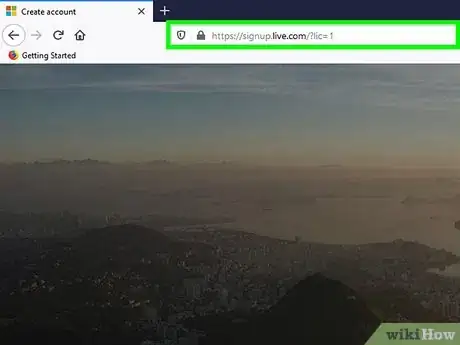
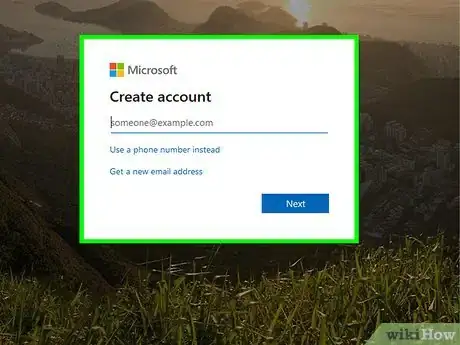
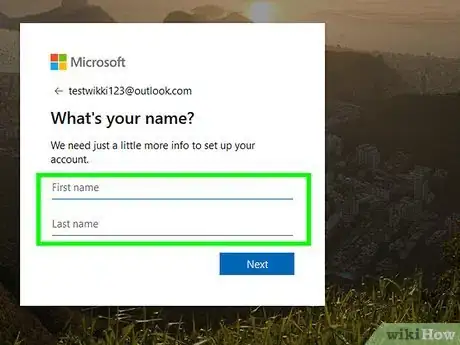
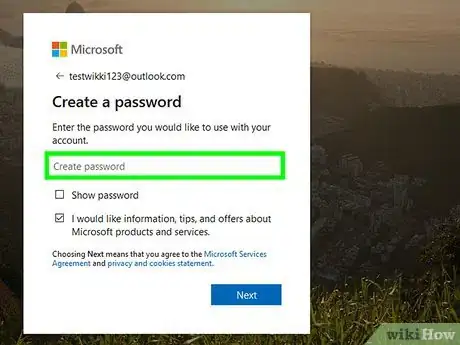
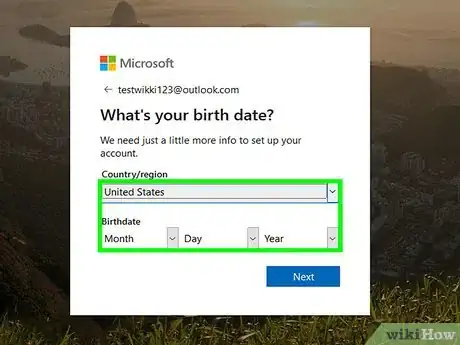
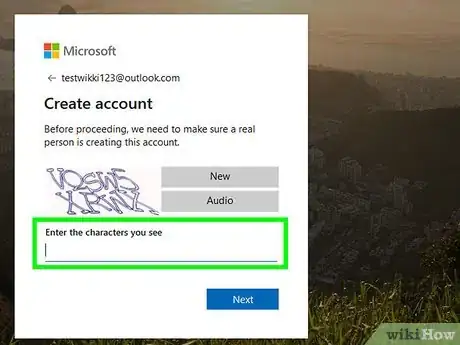
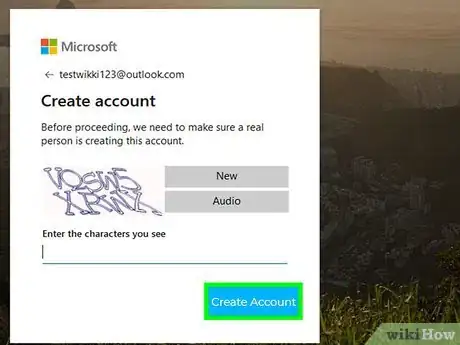
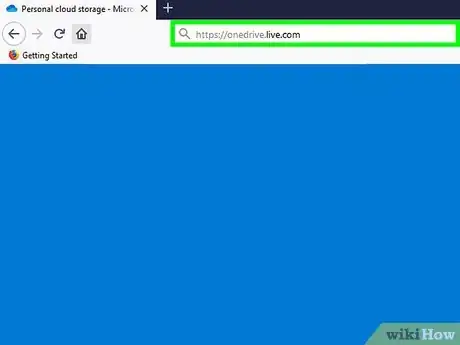
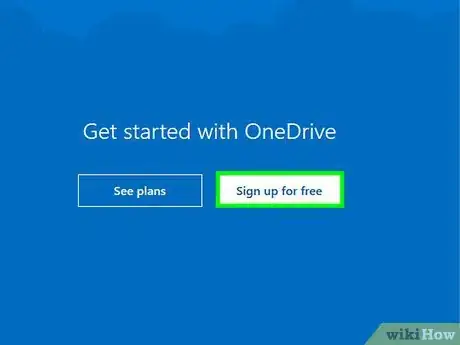
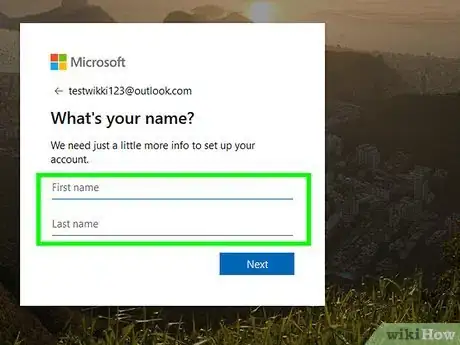
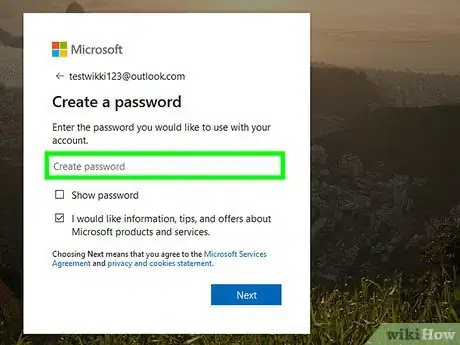
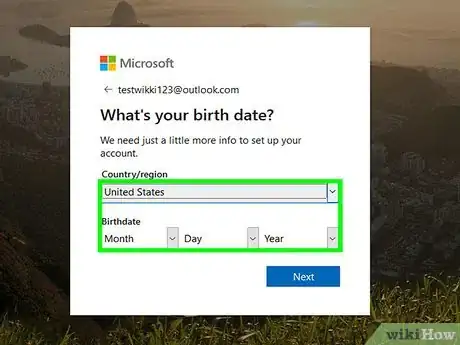
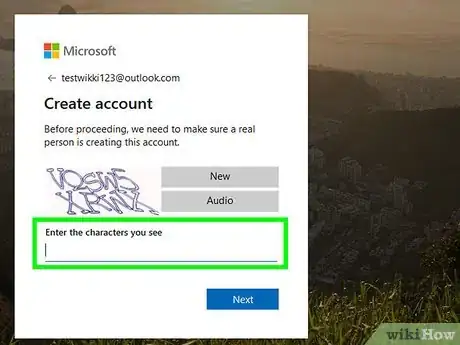
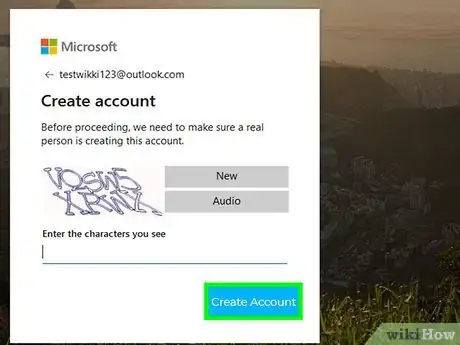

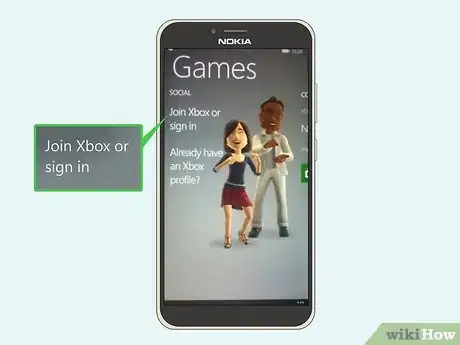

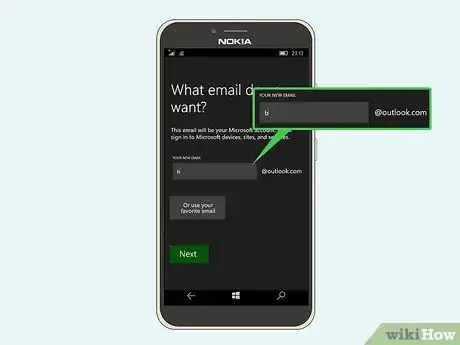
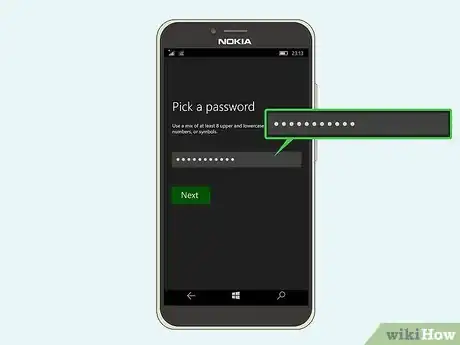
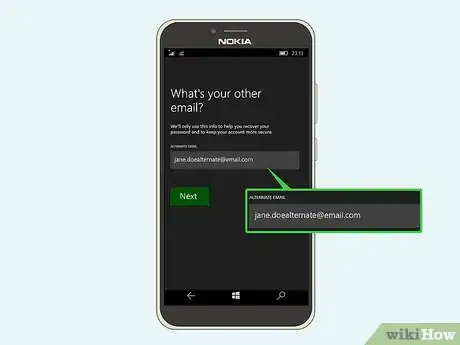
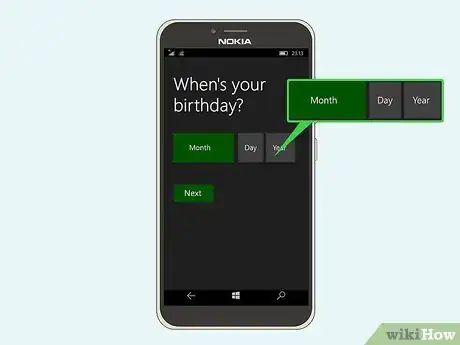
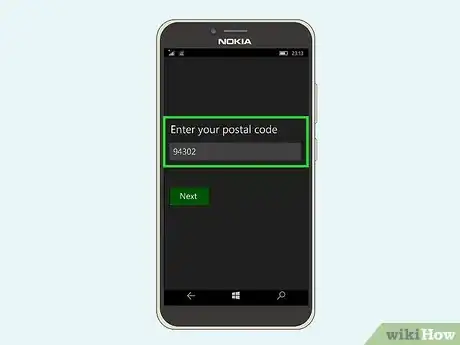
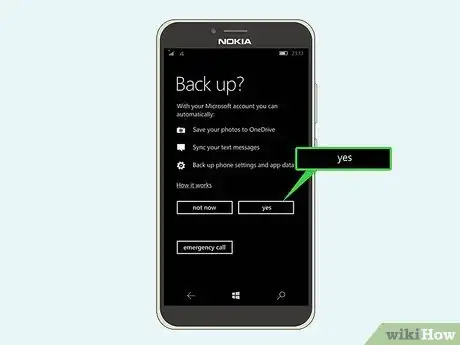



















Il Content Management Team di wikiHow controlla con cura il lavoro dello staff di redattori per assicurarsi che ogni articolo incontri i nostri standard di qualità. Questo articolo è stato visualizzato 10 150 volte